EditMaskedRegion – Interaktiver Grafikmodus
EditMaskedRegions – Interaktiver Grafikmodus Interaktiver Grafikmodus
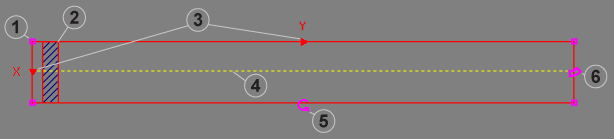
| Element | Steuerelemente | Beschreibung |
|---|---|---|
| 1 | Größenveränderliche Endpunktbegrenzung (x4) | Definiert die vier Ecken des rechteckigen Bereichs. Klicken Sie auf eine Endpunktbegrenzung, um den Inspektionsbereich (ROI) von einer Ecke aus größenmäßig anzupassen. |
| 2 | Maske |
Legt den Bereich des Bilds fest, der keiner Bildanalyse unterzogen werden soll. Die Maske kann innerhalb des Inspektionsbereichs bewegt und größenmäßig angepasst werden. Es können maximal 99 Masken zu einem Inspektionsbereich hinzugefügt werden. Wenn eine Maske hinzugefügt wird, wird es am Anfang des Inspektionsbereichs (wenn keine anderen Masken hinzugefügt wurden), oder hinter die vorher hinzugefügten Maske hinzugefügt. Hinweis: Masken dürfen sich nicht überlappen. Sollten sie so konfiguriert sein, dass sie sich überschneiden, wird automatisch ein 1-Pixel-Puffer eingefügt, damit sie sich nicht überschneiden.
|
| 3 | Scanrichtungsanzeige (x2) | Definiert, in welcher Richtung der Inspektionsbereich nach Merkmalen durchsucht werden soll. |
| 4 | Kantenerkennungsanzeige (x2) | Definiert den Bereich innerhalb des Inspektionsbereichs (ROI), in dem Kantenübergänge erkannt werden sollen. Aktiviert auch das Hinzufügen neuer Masken zum ROI. |
| 5 | Drehziehgriff | Ermöglicht die Drehung des Inspektionsbereichs (ROI) um 360°. |
| 6 | Krümmungsziehgriff | Ermöglicht die bogen- oder kreisförmige Krümmung des rechteckigen Bereichs. |
EditMaskedRegions – Interaktiver Grafikmodus Mausaktionen
Durch Platzieren des Mauszeigers über den verschiedenen Teilen des Inspektionsbereichs (ROI) wird dieser automatisch umgewandelt, um die folgenden Aktionen zu ermöglichen:
| Mauszeigersymbol | Beschreibung |
|---|---|

|
Ermöglicht das Ziehen des ROI an eine beliebige Stelle im Bild. |

|
Ermöglicht das Skalieren des ROI in horizontaler oder vertikaler Richtung. Wird auch zur Größenanpassung der Maske verwendet. |

|
Ermöglicht zwei separate Aktionen, abhängig davon, wo der Mauszeiger positioniert ist. Befindet sich der Mauszeiger über dem Rotationsziehgriff, können Sie den ROI 360° im Verhältnis zu seiner aktuellen Ausrichtung verdrehen. Befindet sich der Mauszeiger über dem Krümmungsziehgriff, können Sie den ROI 360° in eine Bogen- oder eine Ringform umwandeln. |

|
Ermöglicht das Ziehen des ROI an eine beliebige Stelle im Bild. |

|
Ermöglicht das Hinzufügen oder das Entfernen einer Maske zum/vom ROI. Wenn dieses Symbol angezeigt wird, klicken Sie mit der rechten Maustaste, um ein Menü mit zwei Optionen aufzurufen: Maske hinzufügen oder Maske löschen. |